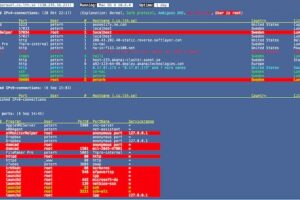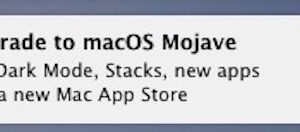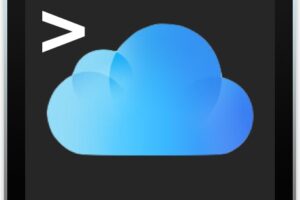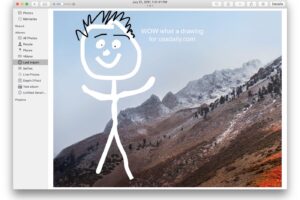Comment verrouiller le signal avec Face ID ou Touch ID sur iPhone
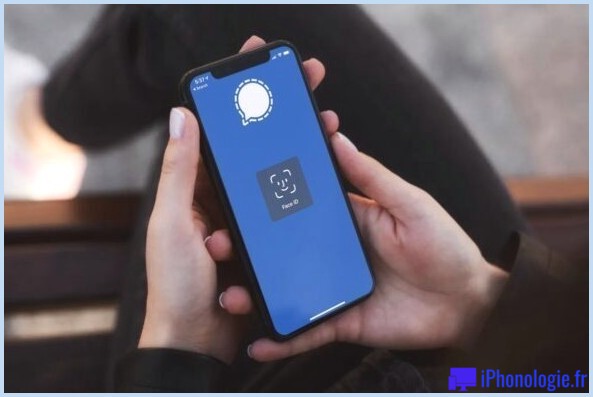
Souhaitez-vous inclure une sécurité supplémentaire sur l'appareil à indiquer ? Vous pouvez sécuriser vos discussions dans Signal avec une fonction de verrouillage par mot de passe, vous permettant d'avoir besoin de Face ID ou Touch ID pour accéder aux conversations Signal.
Signal est rapidement devenu l'un des services de messagerie les plus acclamés par la critique en raison de ses fonctionnalités de confidentialité et de sécurité. En outre, plusieurs clients sont passés à ce système ces derniers temps en raison de l'intérêt pour la vie privée dans diverses autres applications de messagerie. Si vous êtes tout nouveau dans l'application, vous ne connaissez peut-être pas toutes les fonctionnalités de confidentialité personnelle que vous pouvez utiliser, comme la disparition des messages, le verrouillage de l'affichage et bien plus encore. Peu importe à quel point Signal est sécurisé, absolument rien n'empêche quelqu'un d'espionner via votre iPhone lorsqu'il est ouvert, qu'il s'agisse d'amis, de proches, de la famille ou de quiconque obtient votre iPhone déverrouillé.
Les concepteurs l'ont évidemment cru en considérant que l'application fournit un attribut de verrouillage d'affichage pour verrouiller l'application après une période établie de manque d'exercice.
Ici, nous verrons spécifiquement comment verrouiller Signal Messenger avec Face ID ou Touch ID sur votre iPhone.
Juste comment utiliser le verrouillage de l'écran avec Signal sur iPhone
Cette fonctionnalité existe depuis un certain temps, il n'est donc pas obligatoire d'avoir la version la plus récente de l'application montée. En fonction du modèle d'iPhone d'Apple que vous utilisez, vous serez limité à Touch ID ou à Face ID.
- L'ouverture de l'application Signal vous amènera directement à votre liste de conversations. Ici, appuyez sur l'icône de votre profil située dans le coin supérieur gauche de votre écran.
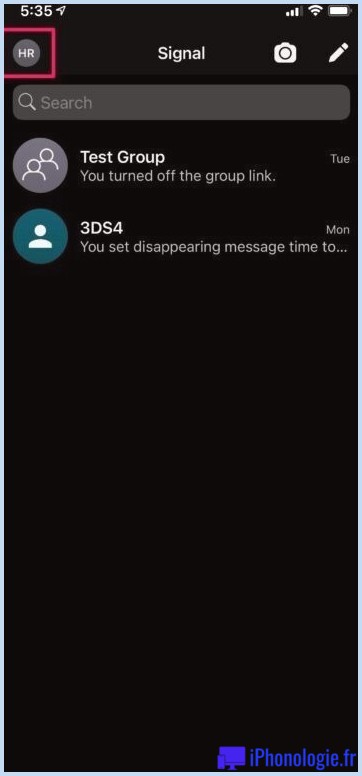
- Dans ce menu, sélectionnez « Confidentialité personnelle » pour accéder à vos paramètres liés à la confidentialité.
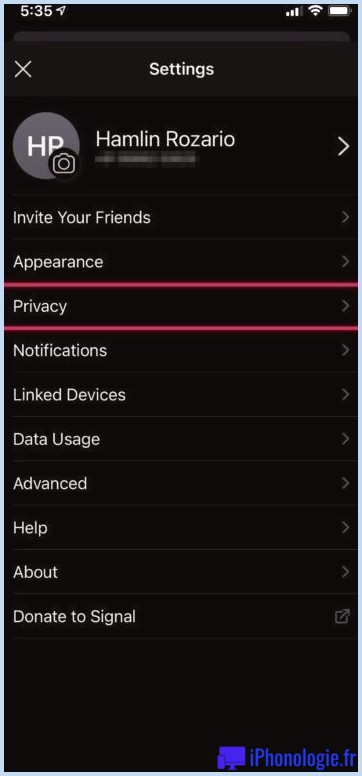
- Faites défiler vers le bas dans la zone de confidentialité personnelle et vous découvrirez l'attribut Display Lock. Utilisez la bascule pour l'activer et accéder à beaucoup plus d'alternatives.
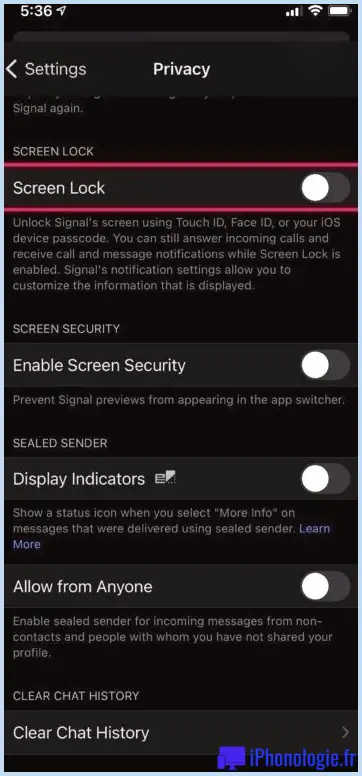
- L'activation du verrouillage de l'écran vous offrira certainement l'accessibilité à la configuration du délai d'expiration du verrouillage de l'affichage qui est prête à 15 minutes par défaut. Appuyez dessus pour modifier la durée.
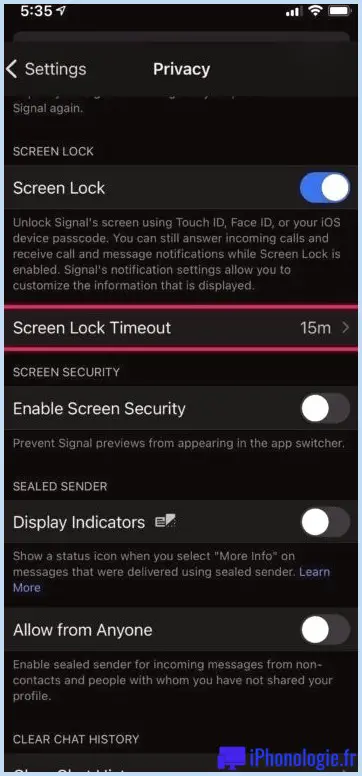
- À l'heure actuelle, décidez pendant combien de temps l'attribut Display Lock de l'application doit être pris en compte.
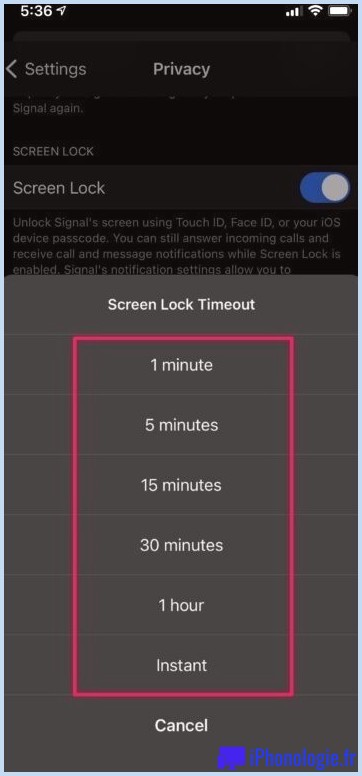
- Une fois que vous avez terminé, vous pouvez également activer l'attribut appelé "Sécurité et sécurité de l'affichage" qui évite principalement à Signal d'afficher des aperçus dans le sélecteur d'applications.
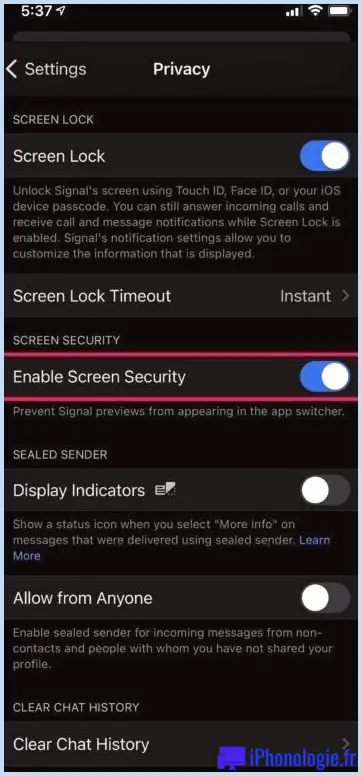
C'est à peu près tout ce que vous devez faire pour garder vos discussions Signal complètement cachées même lorsque votre iPhone est déverrouillé.
Bien que nous nous concentrions sur la version iPhone de l'application Signal, vous pouvez également suivre les étapes ci-dessus pour établir le verrouillage de l'affichage sur votre iPad et également l'ouvrir avec Face ID ou Touch ID en fonction du modèle que vous possédez.
Si Face ID ou Touch ID ne parvient pas à s'authentifier et à ouvrir l'application, vous serez certainement motivé à saisir le mot de passe que vous utilisez pour déverrouiller votre iPhone ou iPad. C'est une bien meilleure option que d'utiliser un code secret différent, en particulier pour l'application.
Il est très important de garder à l'esprit que les individus pourront certainement toujours consulter vos messages à partir des notifications si vous les avez activés. Cela met également en place des notifications qui apparaissent sur l'écran de verrouillage de votre outil. Si c'est quelque chose qui vous concerne, très probablement dans Configurations -> > Avis -> > Signal sur votre iphone ou iPad d'Apple et désactivez également les "Aperçus du programme". Vous pouvez en savoir plus sur la désactivation des aperçus des messages Signal ici.
WhatsApp utilise le même attribut Screen Lock qui vous permet d'utiliser Face ID ou Touch ID pour ouvrir vos discussions en toute sécurité. Ceci est également disponible sur Telegram, mais contrairement à Signal et WhatsApp, vous serez invité à créer un mot de passe spécifiquement pour l'application en tant que mesure de vérification de sauvegarde.
Avec un peu de chance, vous avez eu la possibilité de découvrir exactement comment arrêter complètement l'accès non autorisé à vos pourparlers Signal. Que pensez-vous des autres attributs uniques axés sur la confidentialité qu'Indication doit fournir ? Si vous avez utilisé d'autres applications de messagerie, comment se comporte Signal par rapport à ses concurrents ? Faites-nous part de vos précieux points de vue et partagez vos expériences dans la section commentaires ci-dessous.
![]()